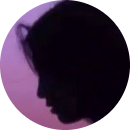bạn nào chỉ mình cách đổi tên vs.mình cần gấp T^T

Những câu hỏi liên quan
Chỉ mình Cách đổi tên , bây giờ mình rất cần đổi cái tên của mình nên mình mong các bạn ko báo cáo mình
bấm ở ảnh đại diện, bấm thông tin tk á, sau đó ấn vô gõ vô cái tên hiển thị cái tên bn mún
Đúng 1
Bình luận (0)
ấn vào "thoát"
ấn vào "đăng ký" hoặc "đăng nhập"
ấn vào "tên"
và ấn vào "đăng ký" hoặc "đăng nhập"
Bạn nào chỉ mình cách đổi tên với.Tặng các bạn 1 like
TRONG ONLINE MATH THÌ :
VÀO TÊN CŨ CỦA MK (HÌNH ẢNH ) SAU ĐÓ VÀO THÔNG TIN TÀI KHOẢN RỒI BẠN CHỈ VIỆC ĐỔI TÊN THÔI
TÍCH MK NHA
Đúng 1
Bình luận (0)
Xem thêm câu trả lời
Có bạn nào biết cách đổi tên trên olm ko ? chỉ mình với ạ :((
Bạn lên ling dưới này nhé :
https://www.youtube.com/watch?v=tBgwR3fOGbE
Không mở được cậu sao chép dán vào Google nhé ( thật ra mình cũng không biết làm )
Đúng 0
Bình luận (0)
Cách thay đổi tên thư mục như thế nào vậy mn
Mình cần gấp
Xem chi tiết
6 cách đổi tên tệp và thư mục trong Windows 10
Công nghệ Hệ thống Windows 10
![]() Phạm Hải33.364
Phạm Hải33.364
Đổi tên tệp (file) hoặc thư mục (folder) là một tác vụ phổ biến mà có lẽ bất cứ người dùng Windows nào cũng đã quen thuộc. Tuy nhiên ít người biết rằng có tới 6 cách khác nhau để đổi tên cho một file hoặc thư mục trên Windows 10, cụ thể như sau:
Đổi tên tệp và thư mục bằng File Explorer
File Explorer là một công cụ cực kỳ hữu ích trên Windows 10. Riêng với công cụ này, chúng ta đã có đến 4 cách khác nhau để đổi tên tệp và thư mục. Trong đó, đặc biệt có một phím tắt cho phép bạn đổi tên tập tin hoặc thư mục mà không cần phải nhấp chuột. Việc đổi tên tệp và thư mục về cơ bản đều được thực hiện tương tư nhau.
Sử dụng Menu Home
Truy cập File Explorer bằng cách nhấn tổ hợp phím Windows + E và điều hướng đến tệp hoặc thư mục để đổi tên.
Nhấp 1 lần vào tệp hoặc thư mục cần đổi tên, sau đó nhấp vào menu Home ở đầu File Explorer, chọn “Rename”


Chọn “Rename”
Nhập tên bạn muốn đổi.

Nhập tên mới
Khi bạn đã gõ xong, nhấn Enter, hoặc chỉ cần nhấp chuột vào bất cứ một vị trí nào trên màn hình. Tên mới sẽ được lưu.
Đổi tên tệp/thư mục chỉ với 2 lần nhấp chuột
Truy cập File Explorer bằng cách nhấn tổ hợp phím Windows + E và điều hướng đến tệp hoặc thư mục cần đổi tên.
Chọn tệp chỉ bằng 1 cú nhấp chuột, tạm dừng trong 1 giây và sau đó nhấp thêm một lần nữa.

Nhập tên mới
Sau khi tên được tô xanh, nhập tên mới và nhấn Enter để lưu các thay đổi.
Sử dụng Context Menu
Để đổi tên tệp/thư mục từ Context Menu (menu ngữ cảnh), bạn nhấp chuột phải vào tệp/thư mục đó và chọn Rename.

Chọn Rename
Nhập tên mới và nhấn Enter để lưu mọi thay đổi.
Sử dụng phím tắt
Đây là cách mà bạn có thể tệp/thư mục mà không cần dùng đến chuột.
Chọn tệp hoặc thư mục cần đổi tên bằng cách sử dụng các phím mũi tên hoặc nhập tên nó. Sau khi đã chọn được, bạn nhấn F2 để tô sáng tên của tệp.

Nhấn F2 để tô sáng tên của tệp
Nhập tên mới, sau đó nhấn phím Enter để lưu mọi thay đổi.
Đổi tên tệp/thư mục bằng Command Prompt
Bạn có thể sử dụng lệnh ren trong Command Prompt để đổi tên tệp hoặc thư mục một cách dễ dàng.
Một trong những cách nhanh nhất để mở Command Prompt trong thư mục mong muốn là từ File Explorer. Đầu tiên, bạn mở File Explorer và điều hướng đến nơi có tệp/thư mục cần đổi tên. Nhấp vào thanh địa chỉ và gõ “cmd”, sau đó nhấn phím Enter.
Để đổi tên thư mục/tệp, bạn có thể sử dụng lệnh sau đây:
ren "tên tệp hiện tại.đuôi mở rộng" "tên tệp mới.đuôi mở rộng"
Ví dụ: để đổi tên tệp “Home Movies.ogv” thành “First Birthday.ogv” bạn sử dụng lệnh sau:
ren "Home Movie.ogv" "First Birthday.ogv"

Nhập lệnh trong CMD
Đổi tên tệp/thư mục bằng PowerShell
Windows PowerShell thậm chí còn mạnh mẽ và linh hoạt hơn Command Prompt, với một số lệnh cmdlet ngắn để thay thế các ký tự trong tên tệp/thư mục.
Đầu tiên, bạn mở File Explorer và điều hướng đến nơi có tệp/thư mục cần đổi tên. Tiếp theo, nhấp vào File > Open Windows PowerShell, sau đó bấm vào “Open Windows PowerShell”.
Để đổi tên thư mục/tệp, bạn có thể sử dụng cú pháp lệnh sau đây:
rename-item "tên tệp hiện tại.đuôi mở rộng" "tên tệp mới.đuôi mở rộng"
Ví dụ, để đổi tên tệp “SampleVideo.mp4” thành “My Video.mp4, bạn sử dụng lệnh cmdlet sau:
Rename-Item "SampleVideo.mp4" "My Video.mp4"

Nhập lệnh trong PowerShell
Nhấn chuột phải vào tập tin hoặc thư mục và chọn Đổi tên, hoặc chọn tập tin và nhấn F2 .Type the new name and press Enter or click Rename.
Xem thêm câu trả lời
Mọi người ơi,các bạn chỉ mình cách đổi tên .mình sé tick cho 3 bạn đầu tiên chỉ mình đổi dc,dễ hiểu
Xem chi tiết
Hình như ko đổi đc á, trừ khi bn đăng nhập 1 nick mới
được mà
tra google
Xem thêm câu trả lời
ê mấy bạn làm thế nào để có tài khoản mấy bạn chỉ cho mình cách xài với và làm thế nào để không mất tài khoản nữa !
Mình cần gấp mấy ngày nay nó cứ thay đổi mật khẩu miết mà
Cái này thì mình củng không biết! Giống nhau ghê ha!!!!!
Đúng 0
Bình luận (0)
có ai biết không sao nãy giờ chưa có ai trả lời hết đi
Đúng 0
Bình luận (0)
Xem thêm câu trả lời
các bạn biết cách đổi tên không chỉ mình với.Mình không đăng linh tinh
mà mình muốn đổi tên mới
Cahcs đổi tên olm thì
bn vào h.vn rồi nhấn vào avatar của bn rồi nhấn vào phần thiết lập rồi đổi tên rồi bn nhấn lưu thay đổi là đc
Trả lời
Vào hocj24h đăng nhập bằng nick olm rùi vào thiết lập thay đổi tên là đc
HT
Bạn nào chỉ mik cách đổi tên và ảnh đại diện với ah!!!
Xem chi tiết
Bạn muốn đổi tên thì vào luyenthi24
còn ảnh đại diện thì bạn sẽ phải nạp tiền để có VIP như thế thì bạn sẽ có thể đổi ảnh đại diện
xin
ok
Bạn phải mua Vip mới đổi được ảnh đại diện, còn đổi tên thì mình chịu.
ảnh đại diện bị khóa rồi
còn đổi tên thì tạo acc mới nha
Xem thêm câu trả lời
Các bạn chỉ cho mình cách đổi tên nhé mình sẽ cho ngưới đó 2 like !
LƯU Ý
Các bạn học sinh KHÔNG ĐƯỢC đăng các câu hỏi không liên quan đến Toán, hoặc các bài toán linh tinh gây nhiễu diễn đàn. Online Math có thể áp dụng các biện pháp như trừ điểm, thậm chí khóa vĩnh viễn tài khoản của bạn nếu vi phạm nội quy nhiều lần.
Chuyên mục Giúp tôi giải toán dành cho những bạn gặp bài toán khó hoặc có bài toán hay muốn chia sẻ. Bởi vậy các bạn học sinh chú ý không nên gửi bài linh tinh, không được có các hành vi nhằm gian lận điểm hỏi đáp như tạo câu hỏi và tự trả lời rồi chọn đúng.
Mỗi thành viên được gửi tối đa 5 câu hỏi trong 1 ngày
Các câu hỏi không liên quan đến toán lớp 1 - 9 các bạn có thể gửi lên trang web h.vn để được giải đáp tốt hơn.
Đúng 0
Bình luận (0)
Dễ lắm bạn vô trang cá nhân kiểm tra phần tử nha
Tk mình nha bạn
Đúng 0
Bình luận (0)
Xem thêm câu trả lời